Las traducciones son generadas a través de traducción automática. En caso de conflicto entre la traducción y la version original de inglés, prevalecerá la version en inglés.
Guardar una captura de pantalla
Puede utilizar Amazon DCV para guardar una captura de pantalla de la sesión de Amazon DCV. Esta funcionalidad está disponible en los clientes de Windows, navegador web, Linux y macOS. Los pasos para guardar una captura de pantalla son similares en todos los clientes.
Debe disponer de autorización para poder utilizar esta característica. Si no la tiene, la funcionalidad no estará disponible en el cliente. Para obtener más información, consulte Configuración de la autorización de Amazon DCV en la Guía del administrador de Amazon DCV. Si no está autorizado a guardar capturas de pantalla, el cliente también evita las herramientas externas que se ejecutan en su ordenador cliente para realizar una captura de pantalla del cliente Amazon DCV. Las imágenes que se obtienen con estas herramientas muestran un rectángulo negro en lugar de la ventana del cliente Amazon DCV o solo muestran el escritorio de fondo. Esta funcionalidad solo está disponible en los clientes de Windows y macOS.
Para guardar una captura de pantalla
Inicie el cliente y conéctese a la sesión de Amazon DCV.
-
En el cliente, seleccione Sesión y Guardar una captura de pantalla.
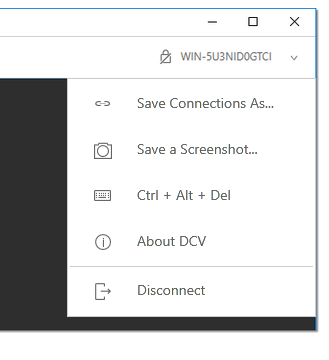
-
Elija una ubicación y el nombre del archivo de captura de pantalla.